最近有很多小伙伴在问电脑怎么隐藏任务栏,隐藏任务栏可以还原游戏、视频的全视角,是很多人都喜欢的设置方式,今天自由互联小编就来给大家分享一下win7、win10、win11电脑隐藏任
最近有很多小伙伴在问电脑怎么隐藏任务栏,隐藏任务栏可以还原游戏、视频的全视角,是很多人都喜欢的设置方式,今天自由互联小编就来给大家分享一下win7、win10、win11电脑隐藏任务栏的操作步骤,惠普、戴尔、华硕等笔记本电脑都适用,一起来看看吧。

win7系统隐藏任务栏
1、首先打开电脑,进入到电脑桌面上。
2、然后右键单击电脑任务栏的空白处选择打开“属性”。
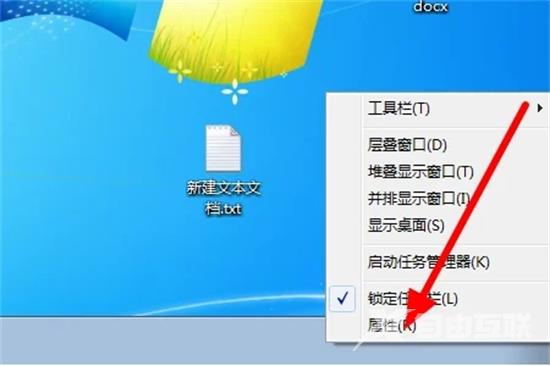
3、然后在弹出来的窗口中点击打勾“自动隐藏任务栏”,回车确定。
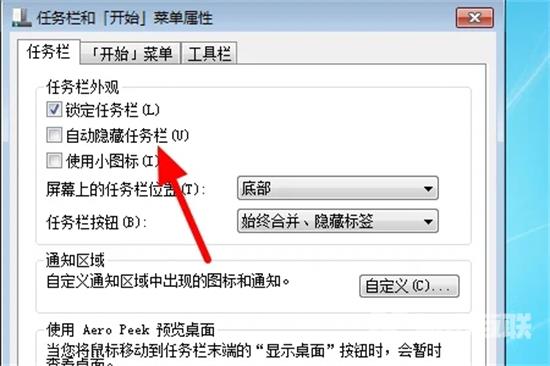
win10系统隐藏任务栏
1、首先,点击屏幕左下角的 Win 图标,然后在弹出的菜单中点击“设置”图标。
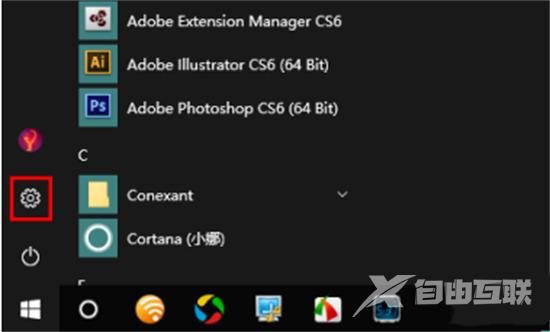
2、接着,在设置中点击“个性化”。
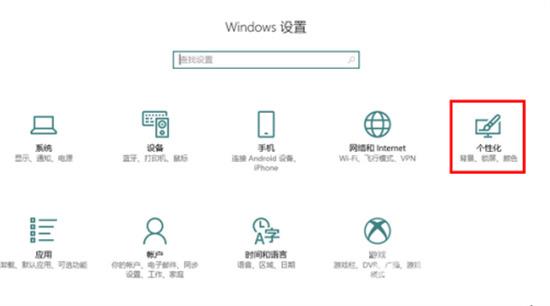
3、打开个性化以后,在窗口左侧找到并点击“任务栏”。
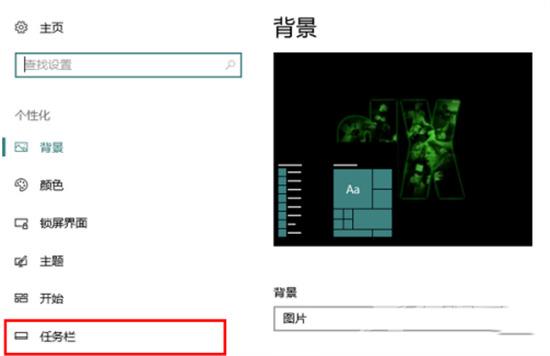
4、然后,打开“在桌面模式下自动隐藏任务栏”选项。这样,当我们鼠标没有位于任务栏上时,系统就会自动隐藏任务栏了。
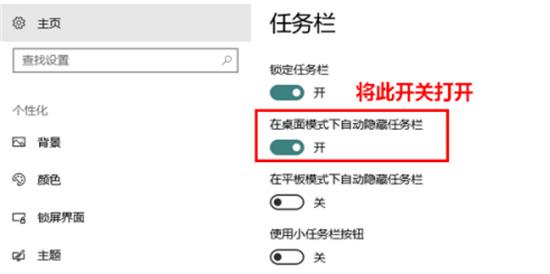
win11系统隐藏任务栏
1、任务栏位置默认在桌面底部,鼠标光标移动在任务栏空白处后单击右键。
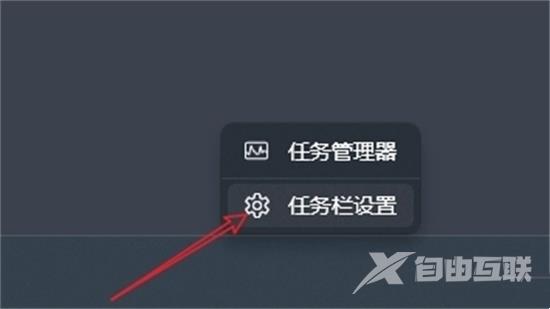
2、任务栏行为可以设置对齐、标记、自动隐藏等功能。
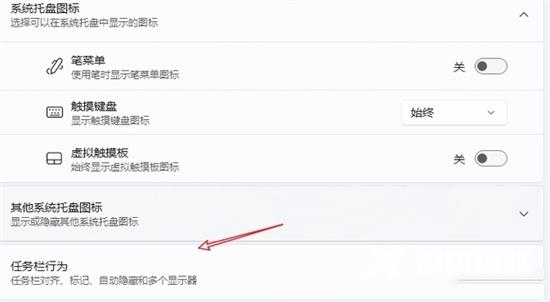
3、选定后底部的任务栏自动进入隐藏状态。
【感谢龙石为本站提供数据中台建设http://www.longshidata.com/pages/government.html】